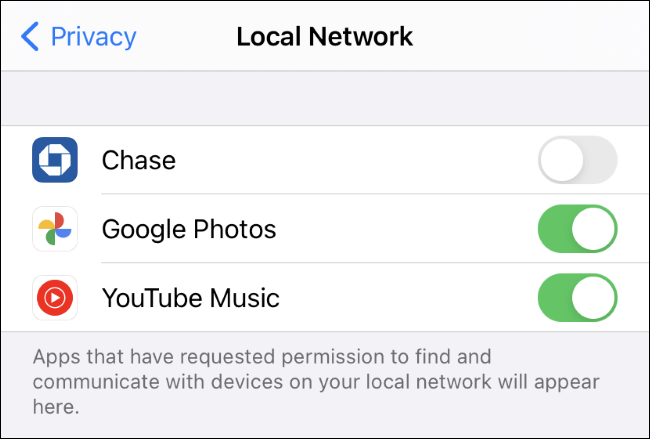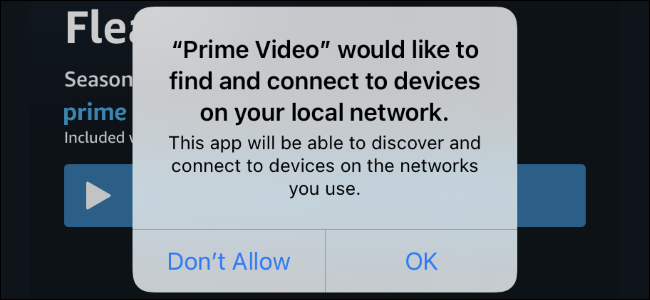
Las aplicaciones de iPhone y iPad deben solicitar permiso «para buscar y conectarse a dispositivos en su red local». Esta solicitud fue actualizaciones de iOS 14 y iPadOS 14. Esto es lo que significa este mensaje y cómo debe responderlo.
Por qué las aplicaciones solicitan escanear su red local
Siempre que una aplicación de iPhone o iPad quiera escanear su red local en busca de dispositivos y conectarse a ellos, primero debe pedir permiso.
Verá un cuadro de diálogo que dice que una aplicación «le gustaría encontrar y conectarse a dispositivos en su red local» mientras usa muchas aplicaciones. Solo tiene dos opciones: «No permitir» o «Aceptar».
Si otorga acceso, una aplicación puede escanear las redes a las que se conecta en busca de dispositivos. Por ejemplo, una aplicación que necesita conectarse a un altavoz inteligente o un Chromecast necesitará este acceso para encontrar dichos dispositivos en su red y conectarse a ellos. si no permite el acceso al escaneo de la red local, no encontrará el dispositivo local.
Sin embargo, algunas aplicaciones parecen solicitar este acceso con fines poco claros. Por ejemplo, la aplicación de Facebook solicita este permiso, ¿quizás para poder transmitir videos a otro dispositivo? También hemos visto aparecer este mensaje en aplicaciones bancarias y no estamos seguros de por qué.
En teoría, las aplicaciones podrían usar esta función para recopilar datos en su red; por ejemplo, podrían detectar los dispositivos inteligentes en su red y usar esa información para ajustar un perfil publicitario sobre usted.
Antes de que Apple presentara este mensaje, las aplicaciones de iPhone o iPad podían hacer esto en segundo plano sin su permiso. El escaneo no es nuevo, lo único nuevo aquí es el aviso.
¿Debe permitir o rechazar la solicitud?
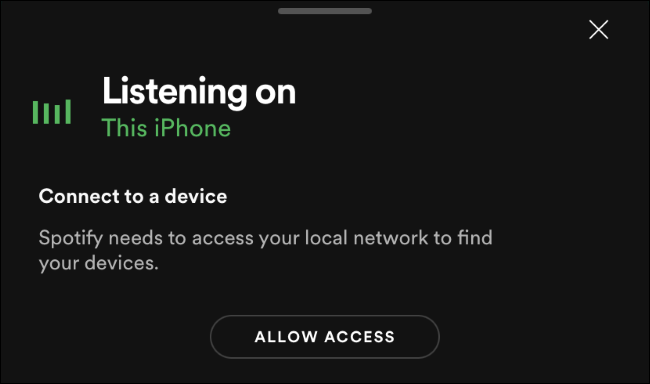
Si planea usar una función que requiere encontrar y conectarse a un dispositivo en su red local en esa aplicación, debe permitir la solicitud. A continuación, se muestran algunos ejemplos de solicitudes que debe permitir:
- Aplicaciones de música, si planeas conectarte a un altavoz inteligente.
- Aplicaciones de video, si planea transmitir a un Chromecast u otro dispositivo.
- Aplicaciones de Smarthome que encuentran y se conectan a dispositivos en su red.
Si no planeas usar una función que requiera esto, por ejemplo, si solo estás escuchando música en tus auriculares en Spotify y no planeas conectarte a un altavoz inteligente, puedes rechazar esta solicitud sin un problema.
Incluso si cambia de opinión, puede activar o desactivar rápidamente el acceso de una aplicación a su red local en la aplicación Configuración.
Si no tiene idea de por qué una aplicación desea esta función, por ejemplo, si una aplicación de banca en línea desea buscar dispositivos locales, le recomendamos que rechace la solicitud. Eso ayudará a proteger su privacidad, asegurando que las aplicaciones no puedan recopilar tantos datos sobre su red y los dispositivos que posee.
Cómo controlar el acceso a la red local más tarde
Si cambia de opinión más tarde y desea otorgar acceso a la red local a una aplicación, o revocar la capacidad de la aplicación para acceder a dispositivos en su red local, puede cambiar esto más tarde.
Para hacerlo, diríjase a Configuración> Privacidad> Red local en su iPhone. Cualquier aplicación que haya solicitado permiso para acceder a su red local aparecerá aquí. Las aplicaciones con un interruptor verde tienen acceso a su red local, mientras que las aplicaciones con un interruptor atenuado no lo tienen. Toque el interruptor para permitir o denegar el acceso a la red local para una aplicación.